Как снять защиту от редактирования с документа в Word
То, что документы целы и они открываются — уже очень неплохо!
Обычно, защищают от редактирования для того, чтобы случайно не удалить нужные данные из документа (особенно, если его используют на локальных ресурсах). Возможно, на вашем старом ПК Word автоматически был как-то настроен, что включал защиту «по умолчанию».
Как бы там ни было, в этой статье приведу несколько вариантов решения подобной проблемы. Думаю, один из них решит вашу задачу .
Что можно предпринять с документом, для которого нет разрешения
Создать новый документ и сделать копию текста из защищенного документа
- запускаем Word (если уже открыть — нажмите Ctrl+N , т.е. создать новый документ);
- далее откройте раздел «Вставка» и нажмите по меню «Объект/Текст из файла» (см. скрин ниже );
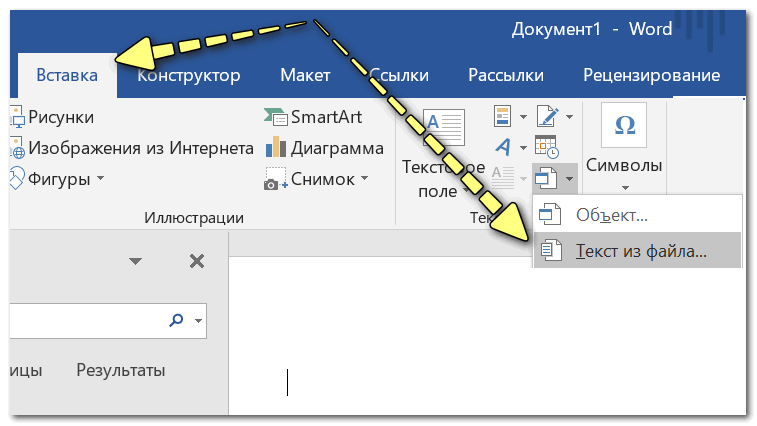
Вставка — текст из файла
Кстати, возможно, что у вас будет отображено немного отличное меню: «Вставка/Текст/Объект/текст из файла» (см. скрин ниже ).
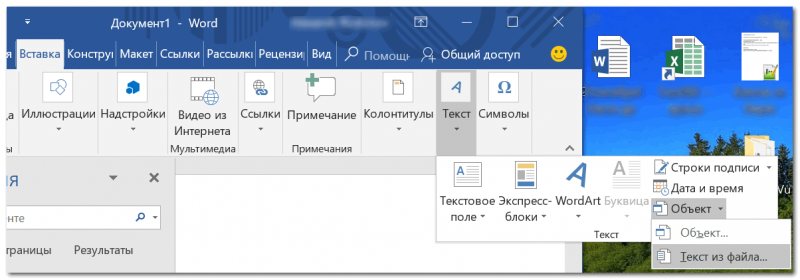
Вставка — текст — объект — текст из файла (кликабельно!)
Попробовать «занулить» пароль, защищающий редактирование
Если первый способ вам не подошел по каким-либо причинам, можно попробовать альтернативный вариант. Правда, при его реализации может пострадать разметка документа (но это же получше, чем вручную его заново набивать?).
- Сначала необходимо просто открыть документ Word;
- Далее сохраните документ как «Веб-страницу». Закройте Word;
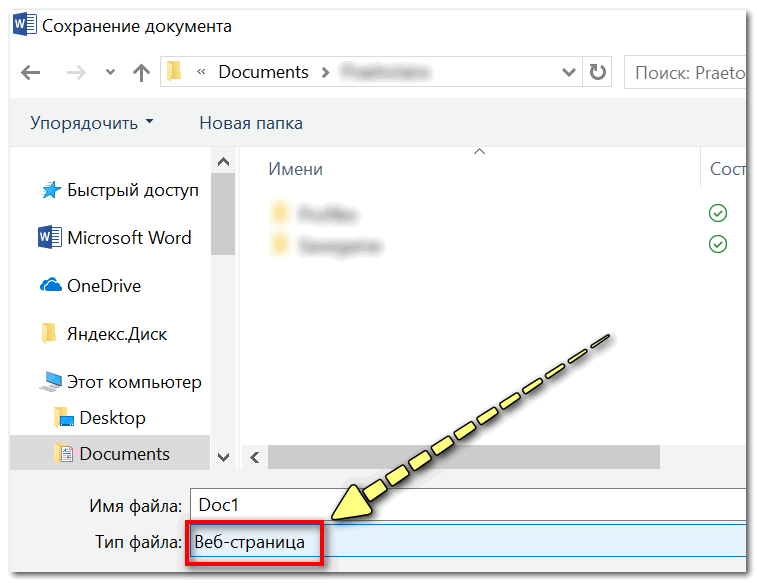
Выбор формата документа при сохранении
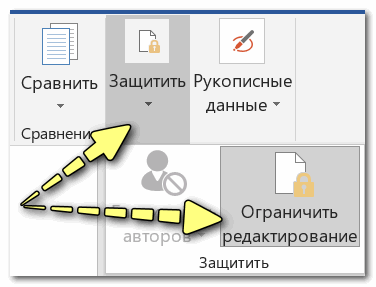
Рецензирование — Защитить — Ограничить редактирование
Заново «перегнать» документ в скрины, а затем в текст с помощью Fine Reader
Этот способ самый «муторный» с одной стороны, с другой — позволяет решить подобные проблемы даже в самых сложных случаях, когда все остальное бессильно.
- открываем документ для просмотра в любой программе (лишь бы открылся и на экране вы увидели текст).
- делаем скриншоты нужных страничек (всего того, что отображено на экране). Для удобства и быстроты можно использовать спец. скриншотеры, которые по одной кнопке могут сразу же автоматически сохранять скрин в выбранный вами каталог;
- после, запускаете программу Fine Reader, открываете в ней сделанные скриншоты с экрана и переводите их в текст. В общем-то, работа с программой достаточно простая — нужно-то выделить текстовые блоки и нажать по кнопке «Распознать» .
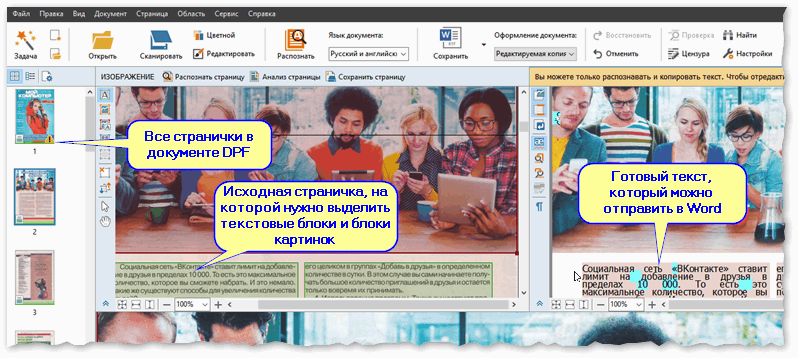
Работа в Fine Reader
Воспользоваться спец. ПО для восстановления доступа к документам.
Сейчас в сети можно найти довольно много софта, позволяющего открывать «проблемные» документы (в том числе и по разбираемому вопросу). В этом плане я бы отметил продукт Accent WORD Password Recovery (ссылка на офиц. сайт).
Как и чем она может помочь : после ее загрузки и установки, откройте проблемный Word-документ, и запустите сканирование. Если программа сможет открыть файл — она подскажет вам пароль в отдельном сообщении (отмечу, что полная версия программы платная, но ценник меньше, чем стоят некоторые документы!) . Удобно?!
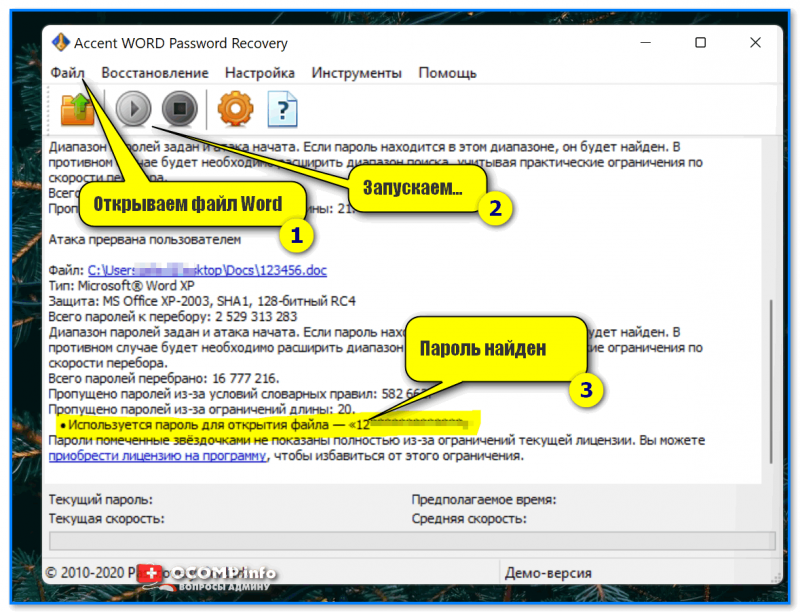
Accent WORD Password Recovery — пример работы
Совет : запускать это ПО лучше на ПК с более мощным процессором (т.к. процесс весьма ресурсоемок). И да, процесс может занять довольно много времени: от 10 сек. до неск. недель!
Причины ошибки
Причинами, почему не ставятся лайки в Инстаграме:
- пользователь превысил лимит «Мне нравится» и комментариев. Социальная сеть борется с ботами и спамом, поэтому блокировка может коснутся излишне активных участников. Также лимит установлен для тех, чей профиль был зарегистрирован менее трех недель;
- технический сбой. Во время обновлений может появиться ошибка, запрещающая подписываться или ставить лайки;
- аккаунт заблокирован. Уведомление о блокировке может не появиться, но некоторые из функций будут ограничены.
Чтобы не попасть под блокировку, пользователь должен помнить об установленных лимитах, которые включают в течение 60 минут:
- Оставлять больше пятидесяти комментариев.
- Ставить более 150 лайков.
- В сутки подписываться и отписываться до 800 человек в сумме.
При несоблюдении ограничений, профиль может быть заблокирован на 24 часа, два дня или неделю. Постоянное нарушение лимитов ведет к полной блокировке аккаунта, без возможности восстановления. Встречается ошибка, когда пользователь не преодолел лимит.
Способ 1: обновить приложение
Одной из причин, почему не ставятся лайки в Инстаграм или «Действие заблокировано» может стать старая версия приложения.
При переустановке, происходит автоматическое обновление.
Способ 2: обратиться в техническую поддержку
Второй вариант: подождать 24 часа, когда блокировка перестанет действовать. Также, пользователь может попробовать подписаться несколько раз. Если не ставятся лайки в Инстаграме в течение недели – написать техническим специалистам.
Способ 3: восстановить пароль
В случае, когда получить доступ к личной странице не получается:
- Запустить Instagram.
- Нажать под строкой ввода пароля «Забыл».
- Указать действующий адрес электронной почты или номер мобильного.
- Ввести полученный код и изменить данных входа.
Причина 3 — технические сбои
Такое происходит нечасто, но все же бывает. Возможно сервера Instagram перегружены или работают нестабильно, что вызывает появление оповещения «Действие заблокировано, попробуйте еще раз позже».
Также технический сбой может наблюдаться при подвязке аккаунта Инстаграм к сторонним сервисам (отложенного постинга, сбора аналитики или раскрутки). Выходов в таком случае не много:
- Отвяжите аккаунт от сторонних сервисов;
- Пробуйте перезайти в другом браузере, например с мобильного приложения перейти на браузерную версию в компьютере;
- Повторно выйдите из аккаунта, пробуйте привязать Instagram к Facebook;
- Попробуйте выполнить сброс пароля и задать новый — вот страница сброса instagram.com/accounts/password/reset.
- Переустановите приложение Instagram, заодно выполните очистку устройства и проверку на вирусы.
Почему невозможно снять блокировку телефона
Если при попытке отключения блокировки на экране появляется уведомление “Отключено администратором”, это происходит по нескольким причинам:
- загружена программа с администраторскими правами, запрещающая работу устройства без PIN-кода или других способов блокировки дисплея;
- установка ряда сертификатов личных данных;
- активировано шифрование хранилища;
- если смартфон корпоративный, это является политикой безопасности организации.

Если мобильное устройство принадлежит компании, в которой трудится человек, на нём часто загружена корпоративная почта или установлено удалённое соединение с рабочими серверами. В таком случае ограничение на снятие блокировки настраивается IT-службами фирмы. Для снятия ограничения потребуется посоветоваться с её сотрудниками.
Если же телефон собственный и никакого подобного ПО на нём нет, проблема вызвана работающими программами или установленными сертификатами.
Снятие блокировки через сервер
1С:Предприятие предоставляет мощные возможности работы с распределенными базами данных. Одним из важных инструментов является серверный модуль, позволяющий управлять уровнем блокировки документов на нескольких рабочих местах одновременно.
Для снятия блокировки редактирования документа через сервер необходимо:
- Зайти в конфигурацию 1С на сервере.
- Открыть режим Управление сеансами.
- Найти нужный сеанс пользователя, который заблокировал документ.
- Открыть информацию о сеансе и выбрать нужный документ для снятия блокировки.
- Зайти в режим Блокировки документов и снять блокировку на выбранном документе.
После выполнения этих действий пользователь сможет продолжить редактирование документа на своем рабочем месте. Такой подход к снятию блокировки удобен в случае, когда необходимо быстро разрешить проблему блокировки множества документов на разных рабочих местах.
Однако стоит помнить, что использование серверного модуля может занимать дополнительные системные ресурсы, поэтому необходимо проявлять осторожность и использовать этот подход только при необходимости
Вопросы и ответы по теме: “Как устранить ошибку блокировки действий в Instagram”
Что делать если в Инсте заблокировали действия?
Выйти из аккаунта Instagram* и снова зайти. Это можно сделать через Настройки, внизу списка настроек — пункт «Выйти». Самый часто работающий метод исправить «Действие заблокировано» — выход, смена пароля, повторный вход.
Почему блокируют действия в Инстаграм?
Повторное нарушение правил платформы после одного или нескольких предупреждений. Нежелательные контакты с целью сталкинга, пропаганды, рекламы и других неприемлемых действий. Публикация фейков или выдача себя за другое лицо. Публикация контента, нарушающего закон или права других людей.
Как долго длится блокировка в инстаграме?
Срок блокировки аккаунта администрацией может варьироваться от трех часов до двух недель. При этом, есть риск, что вы потеряете аккаунт навсегда. Срок бана и вероятность восстановления зависит от того, насколько серьезны были нарушения.
Как долго Инстаграм ограничивает действия?
Алгоритм ограничивает ваши действия и не позволяет ставить лайки, подписываться на пользователей или оставлять комментарии. Подобная блокировка длится до трех дней.
Как выглядит страница в инстаграме когда тебя заблокировали?
аккаунт не отображается в списке подписок/подписчиков; вы не видите stories, публикуемые пользователем; если другой пользователь посылает вам публикацию аккаунта, занесшего вас в черный список, то при открытии сообщения у вас будет отображаться сообщение “Публикация недоступна”.
Почему Инстаграм выдает ошибку повторите попытку позже?
Если при попытке входа в Instagram произошла ошибка “Повторите попытку позже”, вероятно, имеют место проблемы авторизации через конкретное приложение или с определенного устройства, на котором замечены технические ошибки.
Почему возникает сообщение “Действие заблокировано” в Инстаграм
Пользователь, который видит сообщение “Действие заблокировано” в Инстаграм, вероятнее всего нарушил правила пользовательского соглашения. Он мог это сделать нарочно или случайно.
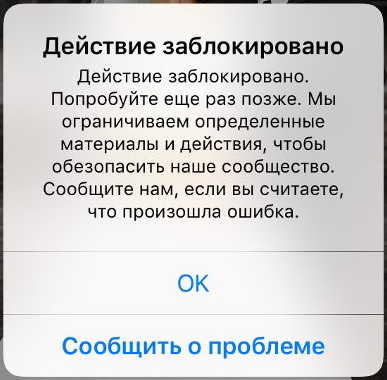
Обратите внимание
Практически всегда есть возможность снять ограничения на определенные действия, которые устанавливает Инстаграм. Ниже мы об этом расскажем подробнее.. Перечислим наиболее распространенные нарушения, которые ведут к ограничению определенных действий для пользователя Инстаграм:
Перечислим наиболее распространенные нарушения, которые ведут к ограничению определенных действий для пользователя Инстаграм:
- Большое количество жалоб. Если на публикации пользователя или на его сообщения часто жалуются другие люди в соцсети, он может получить временную блокировку определенных действий (например, публикации постов).
- Спам в комментариях. Отправка однотипных сообщений массово под многие посты часто является причиной блокировки определенных действий.
- Массовые действия: лайки, подписки и так далее. Любые массовые действия вызывают подозрения со стороны автоматических алгоритмов соцсети.
- Использование сторонних сервисов для выполнения различных действий. Например, для массовой накрутки подписчиков.
Важно
Когда вы даете доступ к своему аккаунту Инстаграм сторонним сервисам, вы никогда не можете быть уверены, что они не используют его в своих целях.
Какие действия приводят к вечной блокировке в Инстаграм
Основания для пожизненной блокировки:
- Размещение запрещенных материалов — порнографии, алкоголя, наркотиков, суицидальной пропаганды, анорексии. Иногда родителей запрещают размещать обнаженные фотографии своих детей.
- Нарушение интеллектуальной собственности — размещение чужих фотографий, копирование, плагиат текстов.
- Спам — отправка идентичных сообщений, комментариев пользователям.
- Различные адреса для входа в учетную запись — использование программного обеспечения для массового отслеживания, масштабирования, отслеживания статистики, задержки публикации.
- Использование логотипа Instagram.
- Использование подписчиков, лайков и комментариев.
Администраторы решают, на какой срок блокировать профиль. Вы можете узнать о причине и сроке у службы поддержки.
Вероятная причина ошибки — временные файлы
Нашел в сети способ — предлагается удалить следующую папку:
Судя по названию пути — это для Windows XP. Однако снова, анализируя путь, можно сделать вывод — ошибку вызывают временные файлы в папке Temporary Internet Files. Временные папки есть не только в XP, но и в семерке, десятке. Можно попробовать их почистить, например при помощи CClenaer, либо вручную — зажмите Win + R, вставьте команду:
Нажмите ОК. Откроется папка временных файлов. Удалите содержимое. Второй способ почистить — штатной утилитой Windows, ее можно запустить так — зажимаете Win + R, пишите команду cleanmgr, потом будет окошко — нажимаете ОК. Главное — не забудьте в окошке нажать Очистить системные файлы, после чего выберите галочками пункт/записи данных для очистки, лучше выбрать все.
Ошибка Файл заблокирован для редактирования может присутствовать почти на любой операционке и с почти любой версией Офиса. Но ошибки могут немного отличаться. Сути не меняет — редактировать нельзя. Возможно сейчас, когда вы читаете — данный баг уже был исправлен.
Ошибка «При обновлении произошла ошибка (файл с контентом заблокирован)»
Чтобы исправить ошибку «Файл с контентом заблокирован», вот что надо сделать.
Запуск Steam от имени администратора
Для начала попробуйте запустить Steam с правами администратора.
- Щелкните правой кнопкой мыши по ярлыку Steam.
- Выберите пункт Запуск от имени администратора
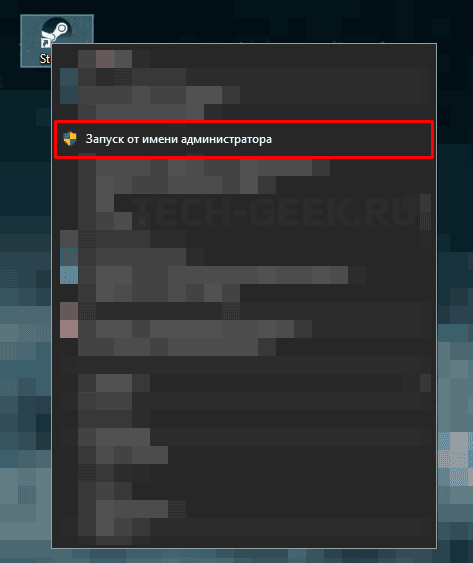
Теперь попробуйте снова обновить или запустить игру. Если ошибка не исчезла, перейдите к следующим методам.
Отключить антивирус
Это самый простой способ исправить «Файл с контентом заблокирован» в Steam, и работает практически во всех случаях. Нужно отключить установленный антивирус только при обновлении или установке игры.
Найдите значок антивируса на панели задач и щелкните по нему правой кнопкой мыши. Затем найдите параметр «Отключить», «Отключить защиту» или что-то в этом роде. Я использую антивирус Avast. Отключение других антивирусов будет выглядеть примерно также.
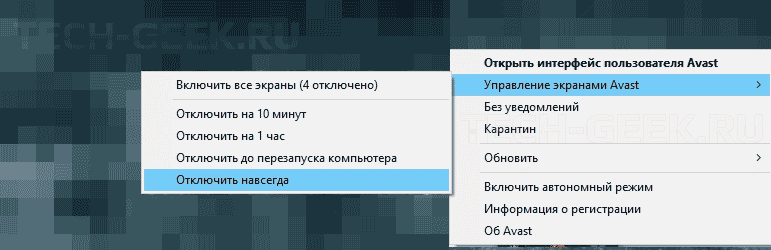
Если вы не используете антивирус в Windows, возможно, вы включили Windows Security, поэтому попробуйте отключить его.
Для этого откройте настройки Windows, нажав комбинацию клавиш «Winkey + I».
Нажмите «Обновление и безопасность», слева выберите «Безопасность Windows» и щелкните правой кнопкой мыши «Защита от вирусов и угроз».
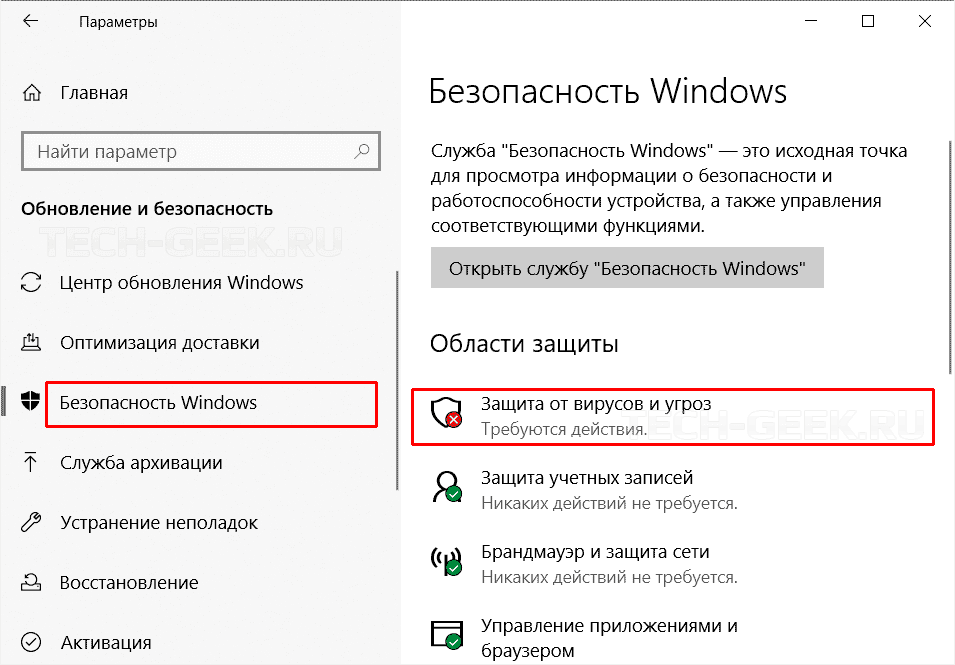
После чего переведите ползунок «Защите в реальном времени» в положение отключен, и попробуйте обновить или установить свою игру заново.
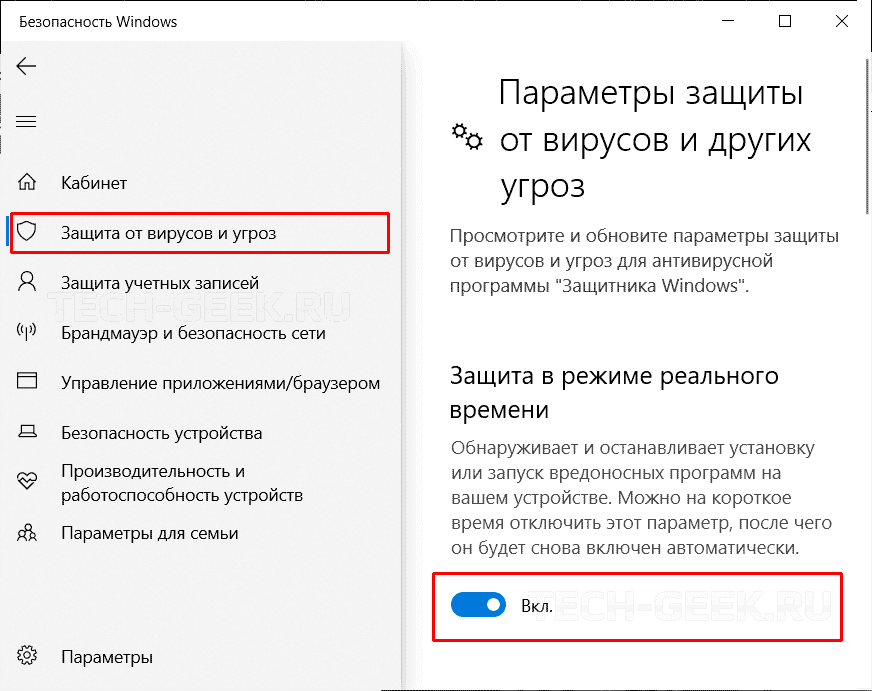
Проверка целостности игры
Если нечего не помогло исправить ошибку «Файл с контентом заблокирован», тогда попробуйте проверить целостность локальных файлов игры.
Сначала откройте Steam и перейдите в библиотеку игр. Щелкните правой кнопкой мыши на вашей игре и нажмите Свойства.
В открывшемся новом окне перейдите на вкладку Локальные файлы и нажмите кнопку Проверить целостность файлов игры.
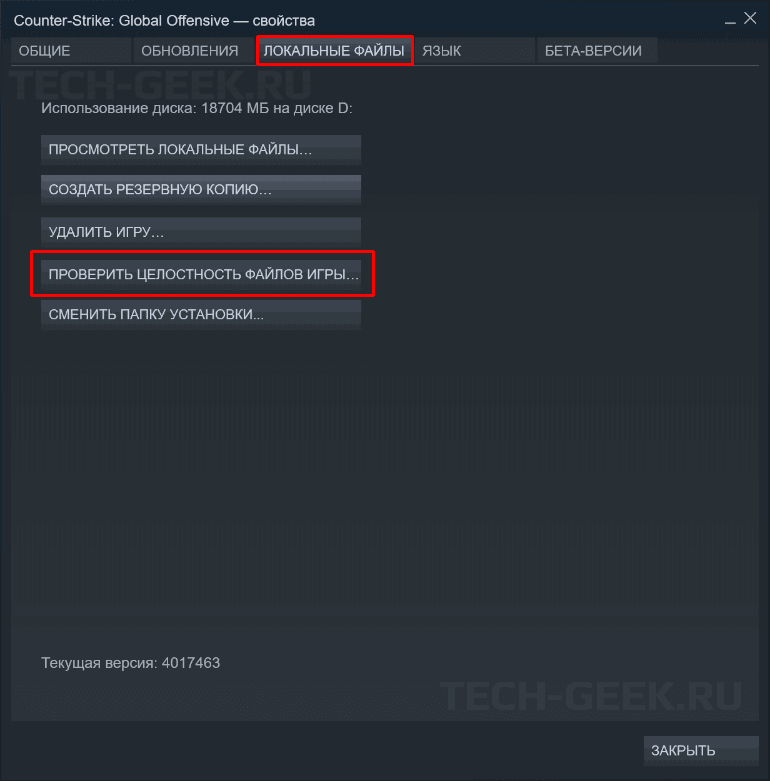
Теперь вам нужно только дождаться окончания процесса и снова попытаться запустить игру.
Переместить игру в другую папку
Еще одно решение — это переместить папку с файлами игры в другое место.
- Откройте Steam, откройте меню и в левом верхнем углу нажмите «Настройки».
- Перейдите на вкладку «Загрузки»
- Справа нажмите на кнопку «Папка библиотеки Steam»
- Теперь нажмите на кнопку «Добавить папку».
- В открывшемся окне нужно найти или создать папку, в которую будет перемещено содержимое игры.
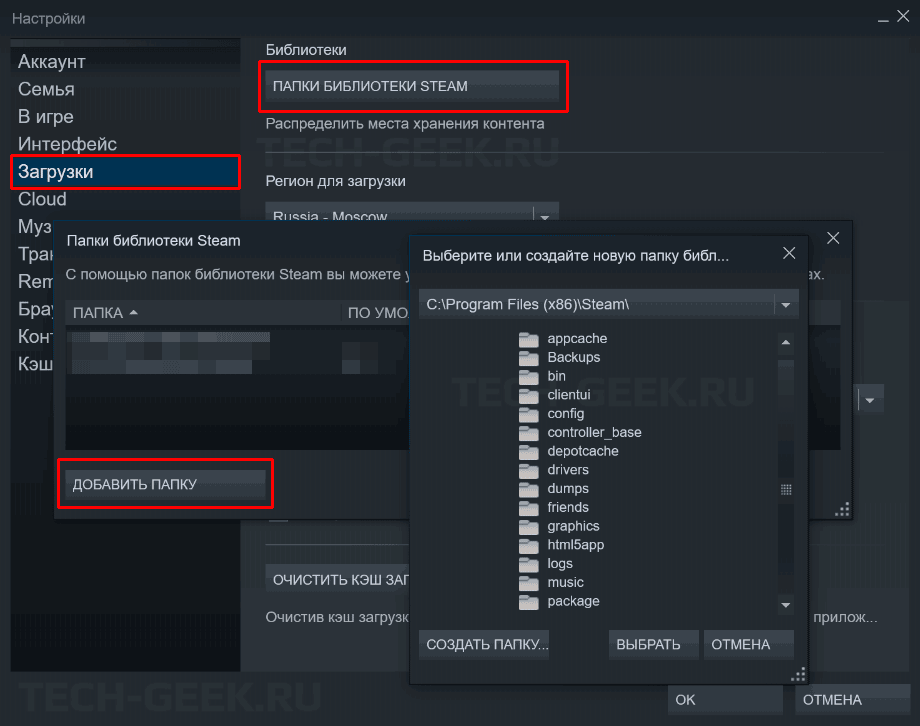
После добавления папки библиотеки вам нужно переместить данные игры в эту папку, для этого выполните следующие действия:
- Откройте Steam и перейдите в «Библиотека» —> «Игры»
- Щелкните правой кнопкой мыши игру вашего имени и выберите «Свойства».
- Перейдите на вкладку «Локальные файлы.
- Нажмите кнопку «Перенести папку» и выберите новое местоположение, которое вы установили ранее.
Наконец, перезагрузите компьютер, чтобы увидеть, была ли исправлена ошибка.
Переустановите игру
Если описанные выше методы не работают, вы можете исправить ошибку «Файл с контентом заблокирован» просто переустановив игру.
Если вы хотите удалить игру, вам нужно будет открыть Steam и перейти в свою библиотеку игр. Щелкните правой кнопкой мыши игру, чтобы удалить ее, и выберите параметр «Удалить».
Теперь вам нужно только установить игру заново. Чтобы при удалении не потерять сохранения и прогресс в игре, воспользуйтесь инструкцией «Как удалить игру в Steam без потери сохранений».
Сканирование на ошибки в Windows
Если вы можете исправить ошибку описанными выше способами, возможно, в вашей системе есть поврежденные данные, поэтому для исправления ошибки я рекомендую выполнить сканирование файлов с помощью штатной утилиты chkdsk.
- Используя поиск по слову cmd и кликнув правой кнопкой мыши по «Командная строка», выберите «Запуск от имени администратора».
- В командной строке введите следующую команду:
<strong>chkdskc/f</strong> и нажмите Enter. - Введите «Y» и нажмите «Enter»
- Перегрузите компьютер и дождитесь окончания проверки.
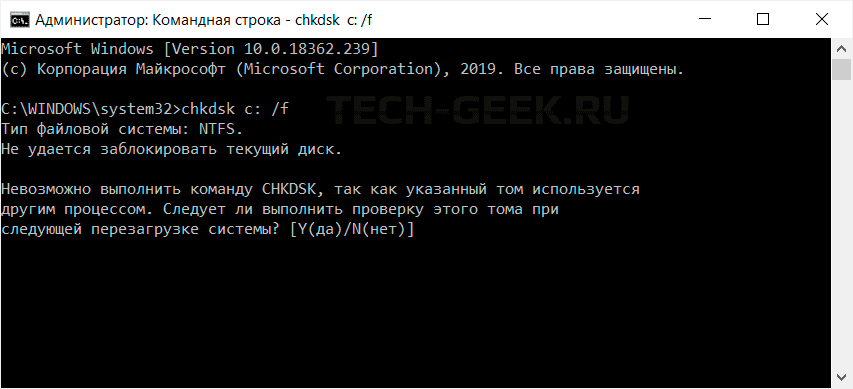
Если вы установили Windows на другой диск, тогда измените букву C: на букву вашего системного диска.
Почему возникает ошибка Действие заблокировано в Инстаграм
И, как вы, наверное, уже поняли, некоторые владельцы станиц прибегают к искусственному увеличению количества подписчиков, поставленных сердечек на фотографиях, заказывая эти услуги на специально созданных для этого сервисах в сети Интернет.
Суть их работы сводится к тому, что большому количеству людей даются задания подписаться на определённые страницы Инстаграм иили ставить лайки на записях за символическую сумму или вовсе за баллы.
И Инстаграм, посчитав, что та или иная страница участвует в этом процессе, может ей заблокировать действия по постановке лаков и возможности подписываться на страницы других пользователей Инстаграм.
Исправление 2: отключить ограничение редактирования
Кроме того, может быть полезно включить вкладку «Разработчик» и отключить ограничение редактирования. Некоторые пользователи решили проблему таким образом, и вы можете попробовать.
Шаг 1. Оставьте проблемный документ открытым и выберите «Файл» > «Параметры».
Шаг 2. В окне параметров Word нажмите «Настроить ленту» на левой панели.
Шаг 3. В столбце «Настроить ленту» установите флажок «Разработчик». Нажмите кнопку ОК, чтобы сохранить изменения.
Шаг 4. Вернитесь к своему документу, щелкните только что включенную вкладку «Разработчик» и выберите параметр «Ограничить редактирование», чтобы отключить его.
Используете ли вы Windows Word? Ошибка WinWord.exe — это проблема с Windows Word. Если вы столкнулись с этой проблемой, зайдите и прочитайте этот пост, чтобы получить некоторые исправления.
Почему не лайкаются фото?
Специалисты советуют немного подождать, если фотки не лайкаются, часто больше ничего нельзя сделать. Обычно через относительно небольшой временной промежуток проблема решается, ситуация нормализуется.
Если виноват ресурс, человек получает сообщение от системы, что операция заблокирована. Можно попробовать произвести ее позднее. Если в данный период владелец страницы попробует лайкать фото, это не будет отображаться.
Еще одной распространенной причиной считается использование старой версии ресурса. В подобном случае требуется обновить приложение, удалить и скачать новое. При такой переустановке активируются внедренные обновления и устраняются ошибки.
Если запрет на лайки основан на том, что страницу заблокировали, необходимо обратиться в службу поддержки. При отсутствии желания связываться с сотрудниками, нужно подождать сутки, и профиль разблокируют с одновременным предоставлением положенных функций.
Если у Вас остались вопросы — сообщите нам Задать вопрос
Пробуем решить ошибку
- Закройте все браузеры (если вы используете Office в облаке).
- Закройте все программы Office: Word, Excel, Sharepoint. Это означает, что включив все процессы этих программ, некоторые могут остаться в диспетчере.
- Перезапустите браузер. Если у вас Windows 10, откройте диспетчер, он появится в первой вкладке проводника. Щелкните правой кнопкой мыши и выберите «Перезагрузить». В Windows 7 приходится буквально завершать процесс в диспетчере, потом начинать заново, в меню Файл есть функция запуска: explorer.exe находится в папке C:\Windows\System32.
- Перезагрузите компьютер. Иногда это помогает с конфликтующими идентификаторами документа, который ранее был открыт в нескольких программах.
- Один пользователь написал: Решил проблему, установив Office Web Apps.
- Дело может быть в кеше последнего пользователя, работавшего над документом. Это относится к кешу Windows в последней учетной записи, которая работала с документом (что означает, что сеть работает с документом).
- Уже не один человек писал: Установил Office Web App сам, проблема решена.
- Один человек решил проблему таким образом: временно скачал переносной офис, отчего документ открылся.
- Как вариант, нужно выяснить, что именно блокирует документ. Используйте специальную программу, которая покажет, у кого есть файл: OpenedFilesView. После того, как вы обнаружите это, вы можете попытаться завершить процесс программы, содержащей файл.
- Вы можете попробовать не открывать документ, а сначала скопировать его, а затем попытаться открыть тот, который был скопирован. Это может сработать.
 Та же ошибка, правда, мы видим уже не офисный документ, а html файл. Это файл веб-страницы, который можно было бы сохранить, например, на диск. Однако и здесь ошибка присутствует, что странно, может глюк винды?
Та же ошибка, правда, мы видим уже не офисный документ, а html файл. Это файл веб-страницы, который можно было бы сохранить, например, на диск. Однако и здесь ошибка присутствует, что странно, может глюк винды?
Если файл не открывается даже после перезагрузки, скорее всего проблема с жестким диском. Проблемы аппаратного характера.
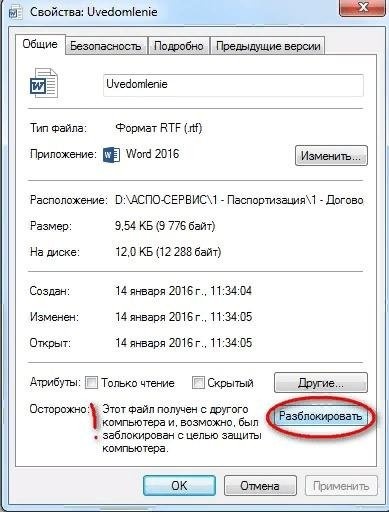 Может быть, это помогает? На скриншоте файл — документ Word 2016, в свойствах файла можно попробовать нажать Разблокировать. Внезапно это работает. Это правда, что со всем слишком легко работать, но эффект может быть: попробуйте.
Может быть, это помогает? На скриншоте файл — документ Word 2016, в свойствах файла можно попробовать нажать Разблокировать. Внезапно это работает. Это правда, что со всем слишком легко работать, но эффект может быть: попробуйте.
Вероятная причина ошибки — временные файлы
Нашел в сети способ — предлагается удалить следующую папку:
C:\Documents and Settings\UserName\Local Settings\Temporary Internet Files\Content.MSO
Судя по пути, это для Windows XP. Однако, опять же, проанализировав путь, можно сделать вывод, что ошибка вызвана временными файлами в папке Temporary Internet Files. Временные папки есть не только в ХР, но и во всех семерках, десятках. Можно попробовать их почистить, например, с помощью CClenaer, или вручную: зажать клавиши Win+R, вставить команду:
%ТЕМПЕРАТУРА%
Нажмите «ОК». Откроется папка с временными файлами. Удалить содержимое. Второй способ почистить это стандартной утилитой Windows, запустить ее можно так: зажмите клавиши Win+R, наберите команду cleanmgr, после этого появится окно, нажмите ОК. Главное — не забудьте в окне нажать Очистить системные файлы, затем поставить галочки на очистку записей элементов/данных, лучше выбрать все.
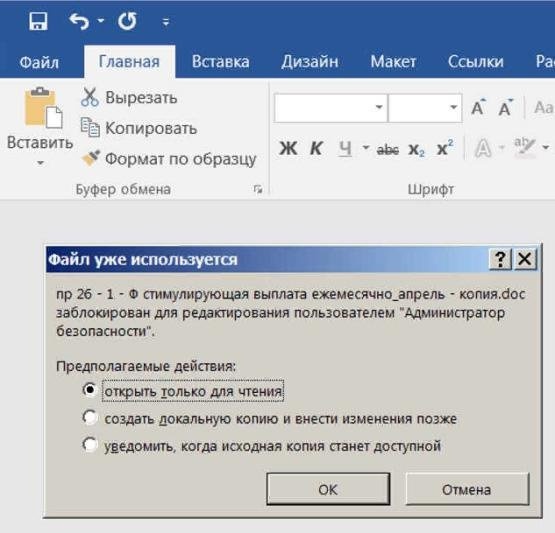 Ошибка Файл заблокирован для редактирования может присутствовать практически в любой операционной системе и практически в любой версии Office. Но ошибки могут немного отличаться. Суть не меняется, ее нельзя редактировать. Возможно, сейчас, когда вы читаете, эта ошибка уже исправлена.
Ошибка Файл заблокирован для редактирования может присутствовать практически в любой операционной системе и практически в любой версии Office. Но ошибки могут немного отличаться. Суть не меняется, ее нельзя редактировать. Возможно, сейчас, когда вы читаете, эта ошибка уже исправлена.
Временная блокировка действий в Инстаграм: причины

Временная блокировка приостанавливает действие вашей учетной записи и некоторых функций профиля на короткий период времени. Причины блокировки в инстаграм:
- Использование сторонних сервисов для массового отслеживания, лайков и использования программ, которые предоставляют ложные лайки и подписчиков;
- программа определяет спам как отправку сообщений пользователям на прямом сайте, в комментариях под фотографией;
- нарушение прав интеллектуальной собственности — публикация фотографий, на которые владелец сайта не имеет прав;
- сервис считает публикации с обнаженными людьми и частями тела порнографией;
- получение жалобы от конкурента и критика;
- сопровождение, распространение, продажа запрещенных наркотиков через аккаунт;
- пользователь пишет нецензурной лексикой и запрещенными словами;
- одновременный вход на сайт с нескольких устройств — приложение распознает, что это взлом учетной записи.
Штрафы могут налагаться как за выполнение действий, так и через различные услуги.
Невозможно ставить лайки
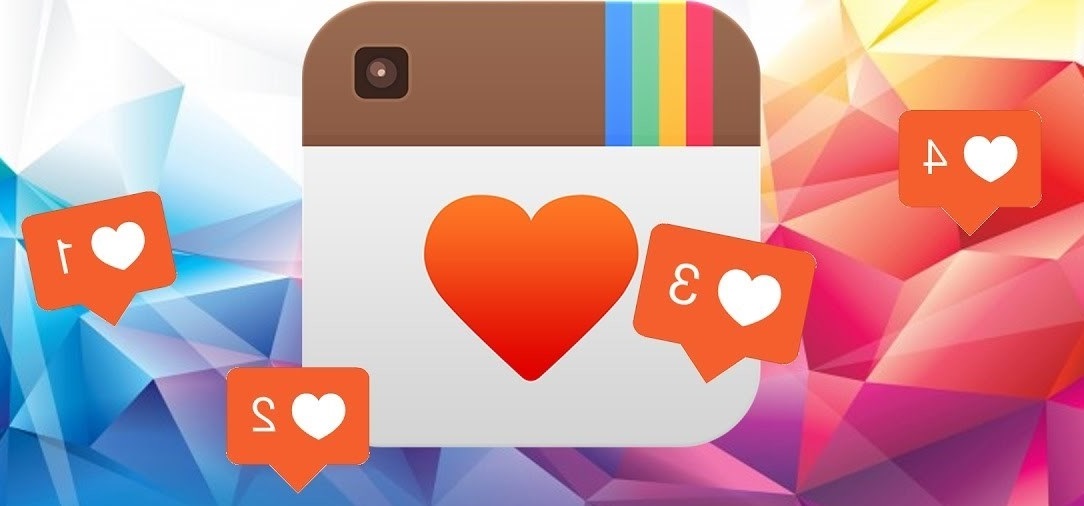
Заблокированные лайки в Instagram — распространенная проблема в 2019 году
Важно узнать, как долго сервис имеет ограниченный доступ к опциям. Для этого достаточно повторить операцию еще раз с ограничением
После этого на экране появится сообщение о запрете информации.
В этом случае решением будет дождаться истечения срока действия ограничения. Можно попробовать написать в службу техподдержки.
Рекомендация не ставить лайки на страничку, а оставить их на 2-3 дня.
После разблокировки разрешается ставить не более 20 лайков в час, если это количество превышает несколько десятков раз, то следует сделать перерыв на 24 часа.
Лимиты на подписку
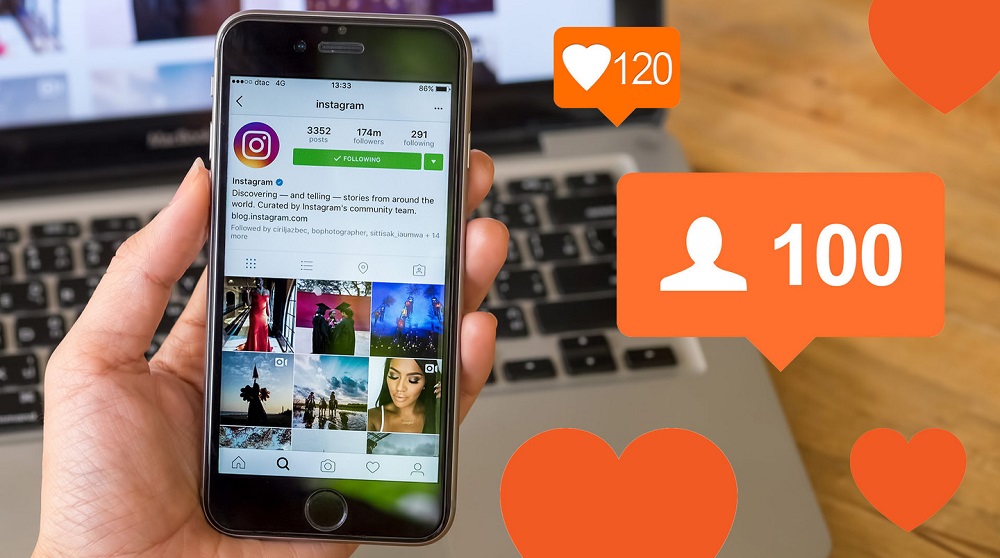
В другом обновлении Instagram были введены новые ограничения подписки. В час может быть не более 20 аккаунтов. Если количество акций 300-500 за 24 часа, сделайте 24-часовой перерыв, иначе инстаграм заблокирует аккаунт.
Не отправляются сообщения
Почему я не отправляю сообщения? В Instagram встроена уникальная служба обмена сообщениями. Пользователи редко сталкиваются с проблемой невозможности отправить сообщение или комментарий. Основания:
- Нет соединения с интернетом;
- реализация логирования из неофициального источника;
- другая сторона не обновила приложение, поэтому некоторые новые возможности недоступны;
- пользователь внес профиль в черный список;
- Вход с нескольких устройств.
Основная причина — чрезмерная активность пользователей. В Instagram есть ограничение на исходящий трафик:
- отправка сообщений с интервалом 450-650 секунд;
- отправка сообщений подписчикам с количеством пользователей не более 100 в течение 24 часов;
- не абонентам 30-40 звонков в день.
При нарушении вышеуказанных условий программа заблокирует аккаунт на определенный период времени. Процедура отправки сообщений не подписчикам спорна, поэтому злоупотреблять этим шагом не стоит. Решите проблему, дождавшись истечения крайнего срока и написав в службу поддержки.
“Действие заблокировано” в Инстаграм — что это значит
Есть несколько типов сообщений “Действие заблокировано”, которые могут увидеть пользователи Инстаграм:
- С датой разблокировки. Инстаграм на определенное время блокирует одно или несколько действий для аккаунта пользователя.
- Без даты разблокировки. Чаще всего такие сообщения возникают, когда пользователь повторно нарушает правила.
Само сообщение “Действие заблокировано” может содержать описание о том, что именно запрещено с данного аккаунта делать пользователю в соцсети Инстаграм. Например, ему может быть закрыта возможность ставить лайки или добавлять других пользователей в друзья.
Действие заблокировано Instagram: что делать?
Прежде чем разобраться с тем, что предпринять для решения сбоя, следует изучить главные причины возникновения:
- Злоупотребление опциями сервиса – лайки и отписка.
- Использование программ для накруток.
Проблем с пониманием причины блокировки не возникает. При возникновении сбоя пользователь получает соответствующее уведомление от программы, где все прописано.
Не могу ставить лайки
Если человек не может проставлять лайки, стоит попробовать провести авторизацию при помощи социальной сети ФБ. Данная опция открыта для ведущих аккаунт в данной соцсети. При отсутствии разрешения оставлять лайки, потребуется выполнить действия:
Далее нужно подождать 3-4 часа. Аккаунт возвращается из блокировки.
При подписке
При возникновении ошибки, когда действие заблокировано попробуйте еще раз позже инстаграм, стоит провести устраняющие ее действия:
В редактировании отказано — почему Word так поступает с документом
Вы скачали «вордовский» файл с интернета, но оказалось, что изменить что-то в нём вы не можете — все иконки неактивны. Сама программа может предупреждать о том, что редактура в этом документе запрещена. Что делать в такой ситуации?
Документ в «Ворде» не редактируется: как проявляется ошибка и почему
Текстовый документ не редактируется по двум причинам: включён режим ограниченного функционала (документ ранее был создан в версии «Ворда» ниже, чем у вас) либо на документе была ранее установлена защита (запрет на редактуру).
Если стоит режим ограниченного функционала, значит, вы открыли документ, который создавался в версии «Ворд» ниже вашей
Эти две причины просто различить. В первом случае будет стоять отметка «Режим ограниченной функциональности» после названия файла вверху. Во втором после запуска документа у вас появится панель справа «Ограничить редактирование». В обоих случаях иконки на панели инструментов для редактуры будут серыми, некликабельными.
При запуске файла появилось дополнительное меню
Проблемы с совместимостью — отключаем ограничение функционала
Чтобы убрать ошибку совместимости, вам нужно просто снова сохранить текстовый файл:
- Кликаем по «Файл». Переходим в блок для сохранения.
Открываем раздел для сохранения
Выберите формат файла в большом меню
Запрет на редактирование — как его снять
Вы можете снять запрет на редактирование, только если на документе не стоит пароль. В ином случае открыть доступ к редактированию сможет только человек, который этот пароль установил.
В настройках «Ворда»
Если вы увидели справа окно «Ограничить редактирование», сделайте следующее:
- Для начала щёлкните по «Выключить защиту».
Отключите защиту в документе
Уберите отметку со второго пункта
Панель с инструментами станет активной
В свойствах самого документа
Ограничение на редактуру может стоять в настройках самого файла — в его свойствах. Как быть в этой ситуации:
- Находим в «Проводнике Виндовс» документ, который у вас не получается изменить. Кликаем по нему правой клавишей мышки. В контекстном меню заходим в свойства документа.
Перейдите к свойствам файла
Кликните по кнопке «Изменить»
Поставьте полный доступ и сохранитесь
Если вы увидели в названии файла фразу «Режим ограниченной функциональности», просто сохраните заново документ, а затем откройте его — проблема должна быть решена. Если у вас появляется меню «Ограничить редактирование», попробуйте отключить защиту. Если файл не запаролен, вы сможете это сделать. Если есть пароль, узнайте его либо попросите человека, который поставил его, убрать код защиты.
Причины блокировки Действий
Причин может быть множество. Вы не сможете узнать , почему именно на аккаунт был наложен бан. Но есть несколько основных причин:
- Подписка или отписка на большое количество людей;
- Слишком много оставленных комментариев. Это может рассматриваться системой приложения как спам;
- Переизбыток лайков. Такое случается по причине того, что система может принять его за робота и благополучно наложить бан;
- Большое количество отправленных сообщений в direct так же могут быть причиной бана;
- Использование сторонних программ, которые накручивают лайки и подписчиков. Причина, которая также может привести к блокированию аккаунта;
- Ошибка социальной сети. Редко, но такое бывает.
Заключение
Если отключение блокировки телефона или установка разблокировки проведением по дисплею неактивны, а при попытке нажать на них появляется уведомление “Отключено администратором”, причина может быть в работе стороннего софта или в установке сертификатов безопасности. Для решения проблемы программы выключают, а сертификаты удаляют. Также это бывает связано с заботой о собственной конфиденциальности компании, в которой работает владелец гаджета. Если это так, следует обратиться к IT-специалистам организации. В самом сложном случае помогает возврат телефона к заводским установкам.




























